微信朋友圈怎么发语音?本文给电子数码爱好者聊聊数码产品中对于遇上微信朋友圈怎么发语音等问题,我们该怎么处理呢。下面这篇文章将为你提供一个解决思路,希望能帮你解决到相关问题。
微信朋友圈怎么发语音
第一步:先在微信客户端,点击“我”,选择点击“收藏”,
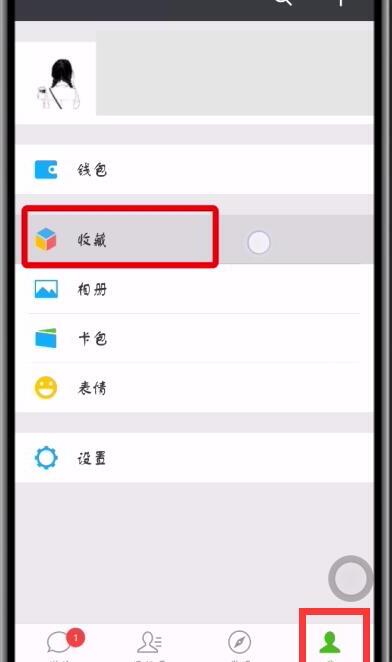
第二步:点击当前页面右上角的“+”图标,
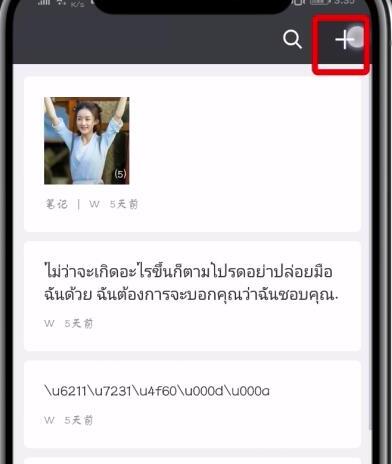
第三步:然后点击“语音”功能,
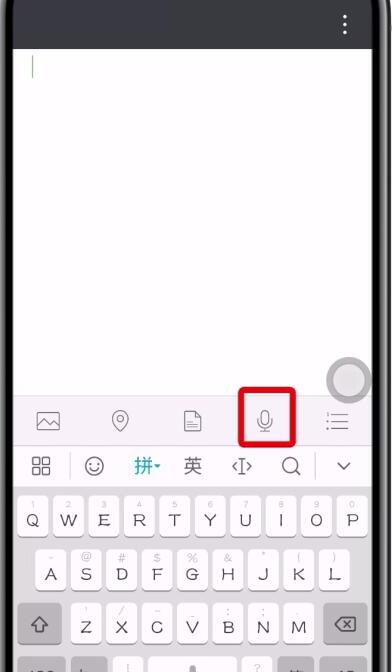
第四步:录音完成后点击“正在录音”,
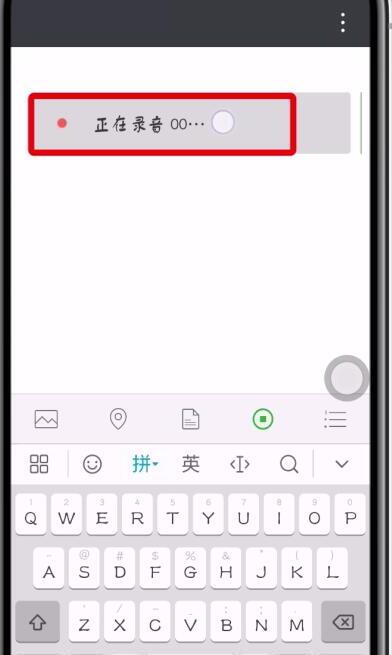
然后选择“确认”,
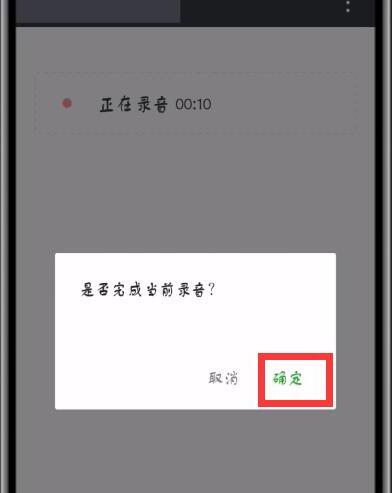
第五步:接着点击右上角“三点”图标,
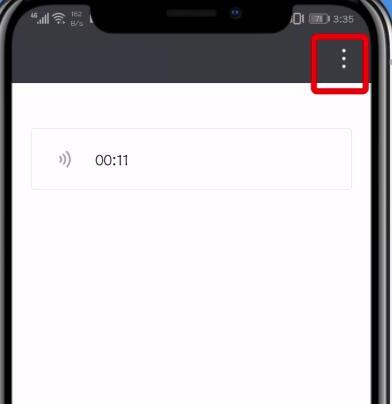
选择点击“分享到朋友圈”,
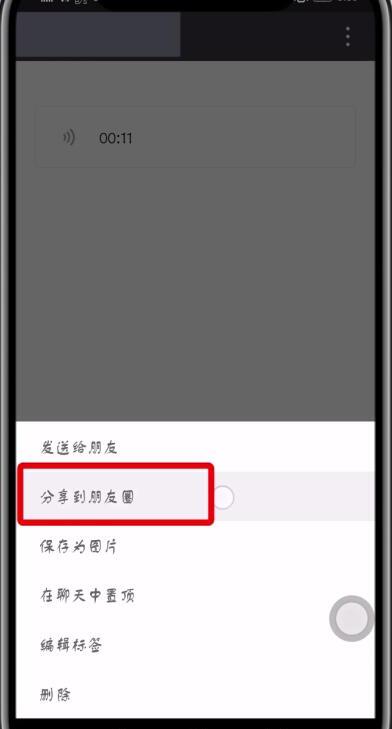
第六步:最后输入自己的想法,点击发表即可。
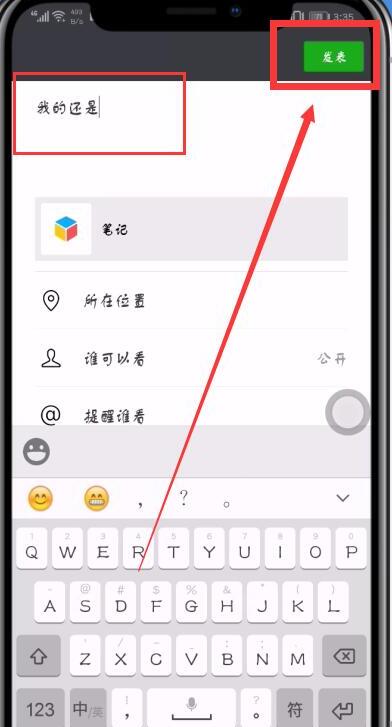
微信朋友圈怎么发语音
第一:在和朋友聊天时,发了一句很搞笑的语音想分享给很多人的时候,当你想用语音的形式给大家分享一个消息的时候,这个时候就可以选择在微信的朋友圈里发一条语音,把消息和有趣的事分享给大家;
第二:那么今天就给大家教一下,怎么在微信朋友圈里发语音;首先打开微信,选择右下角的“我”;找到第二栏的“收藏”;
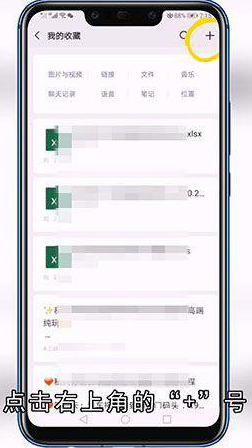
第三:点击右上角的“加号”;
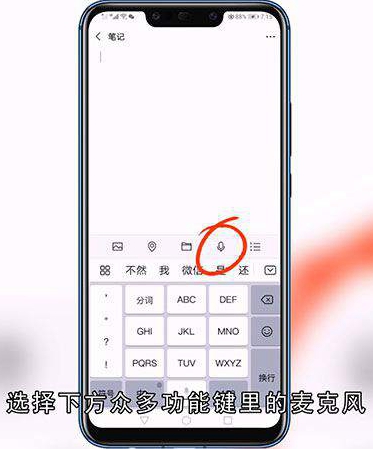
第四:选择下方众多功能键里的麦克风,录制你想分享的内容;录制好以后,点击右上角的三个小点;
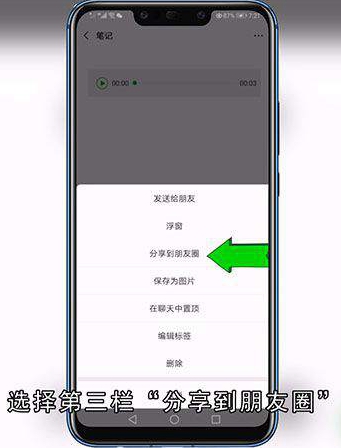
第五:选择第三栏“分享到朋友圈”;
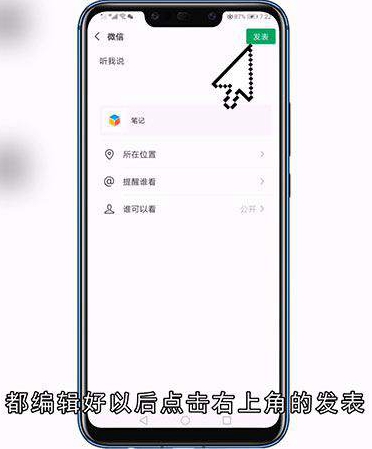
第六:你可以在内容栏输入你想介绍的文字,都编辑好以后点击右上角的发表;
第七:这样这条语音就成功的分享在了朋友圈,返回到朋友圈界面,你的这条语音就已经能被大家看见了,在朋友圈发语音,你学会了吗?
总结
本图文教程演示机型:华为P40 pro,适用系统:EMUI 11,软件版本:微信 v7.0.22;以上就是关于微信朋友圈怎么发语音的全部内容,希望本文的介绍能帮你解决到相关问题,如还需了解其他信息,请关注本站其他相关信息。
